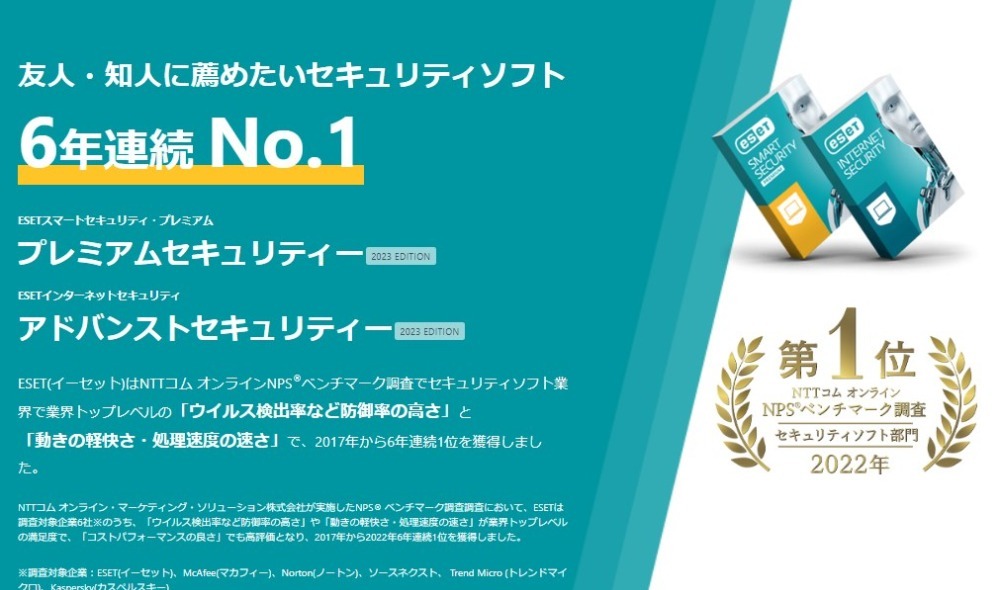出典:amazon.co.jp
「ストリーミングデバイス」とは、自宅のテレビに接続して、YouTube・Netflix・Huluなどの動画を再生するためのアイテム。アプリや声で操作できるモデルも多く、誰でも簡単に使いこなせるのが魅力です。
しかし、いざストリーミングデバイスを購入するとなると、Fire TV StickやChromecastなどの種類があるので何を基準に選ぶべきか悩む人は多いのではないでしょうか。
そこで今回は、おすすめのストリーミングデバイスをPicky’s編集部が徹底解説。そもそもストリーミングデバイスとは何なのかをご紹介し、おすすめの選び方・人気商品ランキング8選をまとめました。商品選びに役立つ情報が満載なので、ぜひ最後まで見逃さないでください。
目次
ストリーミングデバイスとは?

出典:amazon.co.jp
ストリーミングデバイスとは、YouTube・Netflix・Amazon Prime Videoといった動画配信サービスのコンテンツをテレビで再生するためのアイテムです。HDMIポートを備えたテレビやディスプレイに接続し、Wi-Fiを通じてオンラインサービスにアクセスできます。
大画面で映画やドラマを楽しめるのはもちろん、テレビにスマホやタブレットを接続しなくても動画配信サービスを利用できるのがメリット。
ストリーミングデバイスは動画視聴だけでなく、Spotify、Apple Music、YouTube Musicといった音楽ストリーミングサービスも利用可能です。BGM感覚でリビングに音楽を流すといった使い方もできますよ。
商品によって機能や使い方に違いはあるものの、スマホやタブレットの画面をミラーリングできたり、ゲームアプリをダウンロードして遊べたりするモデルもあります。ストリーミングデバイスが1台あれば、家族や友達と一緒にさまざまなコンテンツを楽しめるのが魅力です。
ストリーミングデバイスの選び方

出典:amazon.co.jp
ここからは、ストリーミングデバイスのおすすめの選び方を紹介します。視聴可能なサービスの種類や接続方法、あると便利な機能など、使いやすいストリーミングデバイスを見つけるためのポイントをまとめました。
何が観たい?「対応サービス」から選ぶ

ストリーミングデバイスは、商品によって対応しているサービスはさまざま。YouTube・Netflix・Hulu・Amazon Prime Videoといったメジャーなサービスはほとんどの機種に対応しているので安心してください。
一方で、Rokuのような海外メーカーのストリーミングデバイスだと「TVer」「FOD」「U-NEXT」などの日本向けの動画配信サービスに対応していません。
ストリーミングデバイスを購入しても、視聴したい動画配信サービスが非対応の場合映像を映し出すことはできません。事前に利用する動画配信サービスに対応しているかの確認は必須です。
自宅のテレビが4K対応なら、ストリーミングデバイスも4K対応モデルを選ぶと◎

近年登場しているストリーミングデバイスは、「フル(720p)」「フルHD(1080p)」「4K(2160p)」のいずれかに対応しています。ただし、4K対応のストリーミングデバイスを購入しても、自宅のテレビが4K出力に対応していなければ4K映像は映し出せません。
ストリーミングデバイスの解像度の選び方は、自宅のテレビの対応解像度に合わせて選ぶとGOODです。自宅のテレビが4Kに対応しているのであれば、ストリーミングデバイスも4K対応の商品がおすすめ。4K映像は、フルHD映像よりも高画質で迫力たっぷりに視聴できますよ。
ちなみに、動画配信サービスでもNetflixは4Kの視聴に追加料金が必要、YouTubeやHuluは特定の動画しか4Kに対応していないなど、4K画質の提供範囲は異なります。ストリーミングデバイスを経由して4K映像を楽しむには、テレビが4K出力に対応している・ストリーミングデバイスが4Kに対応している・視聴したい動画が4K映像である、の3つが揃うことが条件です。
関連記事:【有機EL&液晶】4Kテレビおすすめ16選!安い・最小の40インチ・人気メーカーも
自宅のWi-Fi環境が不安定・安定した通信環境を求めるなら有線LAN対応を

ストリーミングデバイスでYouTubeなどの動画を再生したり、アプリストアで好きなアプリをダウンロードしたりするには、インターネット接続が欠かせません。そのため、ストリーミングデバイスを利用する際は、自宅のWi-Fiへの接続は必須です。
ほとんどのストリーミングデバイスは、ワイヤレスでのWi-Fi接続に対応しています。無線接続だと、ケーブルが不要なので配線をすっきりさせられるのが魅力です。
一方で、テレビとWi-Fiルーターの距離遠い・壁が多い・マンション住まいなどでWi-Fi環境が不安定になりやすい人は、Fire TV Stickや、Apple TVなどの有線LAN対応のストリーミングデバイスを検討しましょう。ストリーミングデバイスとWi-Fiルーターをケーブルで接続しなくてはいけないため、機器同士の設置場所は限られてしまいますが、データ量が大きな4K映像をスムーズに再生できたり、長時間の視聴でも電波障害などの影響を受けなかったりするのがメリットです。
ちなみに、Chromecast with Google TVやFire TV Stickは有線接続には対応していますが、接続ケーブルは別売りとなっています。
iPhone?Android?「ミラーリング機能」はデバイスによって対応状況が異なる

ストリーミングデバイスの「ミラーリング機能」とは、スマホやタブレットの画面をそのままテレビに映し出せる機能のことです。スマホ内の写真・動画をテレビに表示させたり、Instagramなどのストリーミングデバイスが対応してないアプリをテレビに映したいときに役立ちます。
ただし、iPhone・Androidなど、デバイスによってミラーリング機能の対応状況が異なるので要注意です。
iPhoneユーザーでストリーミングデバイスのミラーリング機能を使いたい場合「Apple TV」がおすすめ。Airplayで簡単にミラーリングができる上、iPhoneがリモコン代わりになるApple TV Remoteアプリを利用できるのが魅力です。
Androidスマホを使っている人は、「Chromecast with Google TV」をチェックしましょう。キャスト機能を使えば、直接ミラーリングを開始できます。さらに、Googleフォトにアクセスもできるため、テレビをフォトフレーム代わりに使うことも可能です。
ストリーミングデバイスとして人気の「Fire TV Stick」は、Miracast対応のAndroidスマホのみスムーズにミラーリングできます。iPhoneはミラーリング非対応で、iPhoneの画面をミラーリングするには別途ミラーリングアプリのインストールが必要なので留意しておいてください。
関連記事:【iPhoneやMacでzoomしてみた】Fire TV Stick with TVのミラーリングの設定方法とやり方
関連記事:Chromecast with Google TVのミラーリング方法!iPhoneやMacを大画面に映す設定
「ゲームアプリ対応」ならスマホゲームを大画面で遊べる

ストリーミングデバイスには、アプリゲームに対応しているものがあります。AppleTVだとApp Storeから、Google PlayからはAndroid系のゲームアプリを入手可能です。例えばFire TV Stickでは、キャンディークラッシュ・Temple Run(テンプルラン)・フォートナイトなどを楽しめます。
また、Apple TVはPS5やXboxコントローラーにも対応しているので、より本格的なゲームを堪能できますよ。子どもと一緒に遊んだり、ホームパーティーなどで大人数でゲームを楽しんだりしたいときに便利です。
音声操作対応が◎デバイスの「操作方法」にも注目

ストリーミングデバイスの操作方法は、付属している専用のリモコン使う・スマホを連携させる・音声操作の3パターンが主です。特に、Google ChromecastやFire TV Stickのようなスマホで操作可能なタイプは、文字入力がしやすく、視聴するコンテンツを検索したいときに便利です。
音声で操作できるストリーミングデバイスなら、料理中などで手が離せないときでも、コンテンツの再生や音量調整ができます。対応している音声アシスタントは商品によって異なるので、下記を参考にチェックしておきましょう。
- Amazon Fire TVシリーズ:Alexa
- Apple TV:Siri
- Chromecast・Android TVモデル:Googleアシスタント
【安いvs高い】ストリーミングデバイスの価格比較

ストリーミングデバイスには、5,000円程度で買える安い商品もあれば、2万円前後の高価な商品があります。ここでは、安いストリーミングデバイスと高いストリーミングデバイスの特徴をまとめました。
安いストリーミングデバイスの特徴【5,000円前後】
5,000円前後の安いストリーミングデバイスは、解像度がフルHDのものが主流です。デバイスの処理性能も標準的なので、コンテンツによっては動作が若干もたついたり、動画の読み込みに時間がかかったりする可能性もあります。
音質も高音質仕様にはなってはいませんが、特に音質のこだわりがない人であれば問題ありません。リモコン付属や、音声操作対応など、基本の性能は備わっていますよ。
- 高性能さは求めず、ネット動画が視聴できればいい人
- 画質や音質にこだわりがない人
- 初めてストリーミングデバイスを購入する人
高いストリーミングデバイスの特徴【1万円以上】
1万円を超えると、4Kの高解像度に対応したストリーミングデバイスが増えます。また、最先端のプロセッサーや大容量のメモリを搭載したモデルが多く、本体の起動や動画の再生がスピーディーだったり、ゲームアプリをたくさんインストールできたりするのが魅力です。
Dolby Atmos・Visionといった、立体的映像・臨場感あふれる音質にも対応しており、ワンランク上のテレビ環境を整えられます。
- 4Kコンテンツを視聴したい人
- サクサクとした動作、スピーディなストリーミング速度を求める人
- 高音質にもこだわりたい人
ストリーミングデバイスおすすめ人気ランキング比較一覧表
| 商品 | 最安価格 | 対応サービス | 最大解像度 | メモリ | ストレージ | 有線LAN対応 | ミラーリング機能 | リモコン付き | 音声操作対応 | アプリ操作可能 | ゲームアプリ対応 | |
|---|---|---|---|---|---|---|---|---|---|---|---|---|
 | Amazon Fire TV Stick 4K Max | ¥12,980 Amazon楽天市場Yahoo! | YouTube/Netflix/TVer/Prime Video/Disny+/U-NEXTなど | 4K | - | 16GB | 別売りのAmazon Ethernetアダプタが必要 | Miracast | ○ | ○ | ○ | ○ |
 | Amazon Fire TV Stick HD | ¥6,980 Amazon楽天市場Yahoo! | YouTube/Prime Video/Netflix/Disny+/U-NEXTなど | フルHD | 1GB | 8GB | 別売りのAmazon Ethernetアダプタが必要 | Miracast | ○ | ○ | ○ | - |
 | Amazon Fire TV Cube | ¥19,980 Amazon楽天市場Yahoo! | YouTube/Netflix/TVer/Prime Video/Disny+/U-NEXTなど | 4K | 2GB | 16GB | ○ | Miracast | ○ | ○ | ○ | ○ |
 | Amazon Fire TV Stick 4K | ¥9,980 Amazon楽天市場Yahoo! | YouTube/Prime Video/Netflix/Disny+/U-NEXTなど | 4K | 2GB | 8GB | 別売りのAmazon Ethernetアダプタが必要 | Miracast | ○ | ○ | ○ | ○ |
 | Apple TV 第3世代 Wi-Fi+Ethernetモデル | ¥22,838 Amazon楽天市場Yahoo! | Apple TV+/Amazon Prime Video/YouTube/Netflixなど | 4K | - | 128GB | ○ | AirPlay | ○ | ○ | ○ | ○ |
 | Anker Nebula 4K Streaming Dongle | ¥8,860 Amazon楽天市場Yahoo! | YouTube/Prime Video/Netflix/Disny+/Spotifyなど | 4K | 2GB | 8GB | - | Google Cast | ○ | ○ | - | - |
 | Dangbei 4K Streaming Dongle | ¥8,999 Amazon楽天市場Yahoo! | Netflix/Hulu/TVer/ABEMA TV/DAZNなど | 4K | - | - | 〇 | Google Cast | ○ | ○ | - | - |
 | Google TV Streamer 4K | ¥14,379 Amazon楽天市場Yahoo! | YouTube/YouTube Kids/Prime Video/Huluなど | 4K | 4GB | 32GB | 別売りのアダプタが必要 | Google Cast | ○ | ○ | ○ | - |
ストリーミングデバイスおすすめ人気ランキング8選
高性能プロセッサーで起動や再生がスムーズに
「Fire TV Stick史上、最もパワフル」をコンセプトに掲げるストリーミングデバイス。2.0 GHzクアッドコアプロセッサーによって、アプリの起動や動画の再生をスピーディーに行います。4K映像を快適に視聴したい人におすすめです。
また、新たにアンビエントディスプレイに対応しており、便利なウィジットを表示させたり、明日の天気を一目でチェックできるのが特徴。お気に入りの写真を画面に映すことも可能で、テレビがフォトフレーム代わりになります。
Alexa対応!手軽に動画を楽しみたい人に◎
7,000円以下で購入できるリーズナブルなストリーミングデバイス。Amazonが展開しているFireTVシリーズのエントリーモデルです。安価ながらも、Alexaによる音声操作に対応しているため、操作性にこだわる人におすすめですよ。
YouTubeやPrime Video、Netflixなど、合計60万以上のコンテンツが揃っているのが特徴。また、無料コンテンツも充実しており、テレビ番組や映画を手軽に楽しめます。付属のリモコンを使えば、テレビとストリーミングデバイスの両方を操作できます。
スマート家電の管理・操作もできる万能モデル
FireTVシリーズのキューブ型ストリーミングデバイス。スタイリッシュな見た目で、どんなお部屋にも自然にマッチします。本体に複数のマイクとスピーカーを内蔵しており、スマートスピーカーとしても使えるアイテムです。
Amazon Echo Showシリーズなどのスマート家電と連携させれば、テレビの画面で家電の一括管理・操作ができます。また、YouTube・U-NEXT・DAZNなどの対応サービスが豊富で、ストリーミングデバイスとしての機能も申し分ありません。
関連記事:【買う価値あり?】Fire TV Cube(第3世代)をレビュー!できること・Stickとの違いも解説
遊びが広がる!Xboxのクラウドゲームに対応
Amazon Fire TV Stick 4Kは、2024年10月に登場したストリーミングデバイス。4Kの最大解像度を備えており、「安いストリーミングデバイスが欲しいけど、フルHDじゃ物足りない」「高画質で映画を楽しみたい」という人におすすめです。
明るさを拡張する「Dolby Vision」や、人間の目に見やすい映像を表示する「HDR10+」など、多彩な映像技術を搭載しているのが特徴。また、Xboxのクラウドゲームサービスに対応しており、対象作品をプレイできます。
関連記事:【Maxとの違いは?】Fire TV Stick 4K 第2世代を徹底レビュー!何ができるか解説
Apple TV+やゲームアプリを楽しめる!
Appleの第3世代となるストリーミングデバイス。強化されたチップ「A15 Bionic」を搭載しており、前世代からCPUが性能が最大50%向上しています。オリジナル映画・番組を収録しているApple TV+を快適に利用できますよ。
また、128GBの大容量ストレージを内蔵しているため、アプリやコンテンツを好きなだけダウンロードできるのが魅力。さらに、Appleの定額ゲームサービス「Apple Arcade」に対応しており、テレビでゲームをプレイしたい人にもおすすめです。
Android TV搭載!7,000以上のアプリに対応
Anker(アンカー)のプロジェクターブランドから登場しているストリーミングデバイス。Android TV 10を搭載しており、YouTube・Spotify・ディズニープラスといった7,000以上のサービスをダウンロードできます。
最大解像度は4Kで、4K対応のテレビやプロジェクターで高画質の映像を再生します。また、Chrome castに対応しているため、スマートフォンなどのミラーリングが可能。モバイルゲームや保存した動画の視聴を大画面で楽しみたい人にぴったりです。
迫力抜群のサウンドで映画館気分を味わえる
中国の電気機器メーカーDangbei(ダンベイ)のストリーミングデバイス。Netflix・Hulu・DAZNなどの動画配信サービスを利用でき、ドラマやスポーツを楽しみたい人におすすめです。本体はコンパクトで、置き場所に困りません。
また、「Dolby Digital Plus」に対応しており、迫力のあるサウンドを再生可能。自宅のリビングで映画館のような気分を味わえますよ。付属のリモコンには、アプリへのショートカットキーやGoogleアシスタントボタンが備わっています。
有線LAN対応!大容量のストレージが嬉しい
Googleから登場している4K対応のストリーミングデバイス。前モデルから22%高速化したプロセッサーと2倍のストレージ容量を搭載しており、お気に入りのコンテンツを思う存分に楽しめます。好きなアプリを沢山保存したい人におすすめですよ。
アプリの起動もスピーディーで、操作時のストレスがありません。また、本体にLANポートを備えているため、Wi-Fiルーターとの有線接続が可能。通信が不安定になりがちな集合住宅などでも、快適に動画視聴ができますよ。
おすすめの動画配信サービス
「自分にぴったりなサービスはどれ?」「子供向け作品が多いのは?」と気になっている人は、下記を参考にしてみてください。 サービスによっては会員登録や月額料金の支払いが必要なので、事前に利用方法を確認しておきましょう。
| おすすめのサービス | |
| 人気作品や独占作品を視聴したい |
|
| 海外・韓国ドラマを視聴したい |
|
| アニメが視聴したい |
|
| 子ども向け作品を視聴したい |
|
| ゲーム配信やYouTuberの動画が観たい |
|
| スポーツ試合を観戦したい |
|
| 無料でドラマ・番組を視聴したい |
|
関連記事:無料の動画配信サービスおすすめ14選!基本無料やお試し期間ありのサービスを紹介
ストリーミングデバイスの接続方法・使い方

- STEP.1テレビに接続するまず、ストリーミングデバイスをテレビのHDMI端子に差し込みます。HDMI端子は、テレビの背面、もしくは側面に備わっています。また、ストリーミングデバイスにACアダプターに繋ぎ、コンセントに接続しておきます。
- STEP.2Wi-Fiを設定するテレビに起動画面が表示されたら、Wi-Fiの設定を行います。リモコンで画面を操作し、接続したいWi-Fiネットワークを選択したあと、パスコードを入力してください。
- STEP.3アップデートをするストリーミングデバイスとWi-Fiが無事接続できたら、自動でアップデートが始まります。更新が終わるまで、本体の電源を切らずに待ちましょう。
- STEP.4各種設定を行う次に、プロフィールの登録や音声操作のセットアップ、利用規約の確認などを行います。テレビにホーム画面が表示されたら、初期設定は完了です。
- STEP.5好きな動画を再生するお目当ての動画再生サービスを起動して、好きなコンテンツを視聴しましょう。各サービスでは、はじめにログインor会員登録が必要です。すでにアカウントを持っている人は、事前にID・パスワードを確認しておいてください。
ストリーミングデバイスについてのよくある質問

ストリーミングデバイスはどこで買うべき?
ストリーミングデバイスは中古で買ってもいい?
ストリーミングデバイスがエラーになるときは?
ストリーミングデバイスのおすすめまとめ

- ストリーミングデバイスがあればテレビでネット動画を再生できる
- スマホの画面を映し出せるミラーリング機能付きがおすすめ!
- ゲームアプリや4K映像に対応しているストリーミングデバイスも
今回は、おすすめのストリーミングデバイスを紹介しました。ストリーミングデバイスがあれば、リビングのテレビでYouTubeやNetflixの動画を楽しめます。ぜひ本記事を参考にして、自分にぴったりのストリーミングデバイスを見つけてください。
関連記事:【最新】Chromecast with Google TV実機レビュー!できること・料金・対応アプリを徹底検証